iPhoneで撮影した高画質な動画を友人や家族とシェアしたいとき、長時間の動画ファイルは容量が大きく、通常のメッセージアプリやメールでは送信が難しいことがあります。そんな時に便利なのが、Appleのエアドロップ機能です。エアドロップを使えば、Wi-FiやBluetoothを利用して大容量の動画をスムーズに他のiPhoneやiPad、Macに直接送信することができます。この記事では、iPhoneからエアドロップを使って大容量動画を共有する方法を詳しくご紹介します。簡単な手順で、時間をかけずに動画を共有しましょう。
- エアドロップで長い動画を送る方法
- AirDropで長い動画を送る方法について詳しく解説します
- AirDrop(エアドロップ)とは?
- 長い動画の定義と送信のポイント
- iPhoneでAirDropの設定をする方法
- 長い動画の送信制限について
- iPhoneにおけるAirDropの活用法
- 長い動画を送信するための準備
- 動画を送る際の注意点
- iCloudとAirDropの使い方
- パソコンとの連携による動画の送信
- LINEやSNS経由での動画送信
- エアドロップの代替手段
- iPhoneで長い動画をAirDropで送る方法は?
- 1時間の動画をAirDropで送る際の注意点は?
- 5分以上の動画をAirDropで送りたいが、容量は大丈夫か?
- iPhoneからエアドロップで動画を送信できない場合の対策は?
- エアドロップで動画を送る際、画質は落ちるのか?
- 長い動画を送るために必要な設定は?
- AirDropで送れる動画の最長時間はどれくらいか?
- エアドロップで長い動画を送るとき、相手のiPhoneの空き容量はどれくらい必要か?
- 2時間の動画をAirDropで送る方法はあるのか?
- iCloudを利用して長い動画を共有する方法は?
- AirDropを使う前に確認すべきWi-FiやBluetoothの設定は?
- iPhoneの共有アルバムを使って長い動画を送ることはできるか?
- 長い動画を複数回に分けてAirDropで送信することは可能か?
- 送信した動画が相手に届かない原因は何か?
- AirDropで送信中にエラーが起きた場合の対処法は?
- エアドロップで送る動画のフォーマットに制限はあるか?
- LINEを使って5分以上の動画を送る方法は?
- Mail Dropを使って長い動画を送る方法は?
- 送信側と受信側の双方で必要な設定は?
- 空きストレージによってAirDropの送信速度に影響はあるか?
エアドロップで長い動画を送る方法
AirDropで長い動画を送る方法について詳しく解説します
AirDropは、Appleデバイス同士でファイルやデータを簡単に共有できる便利な機能ですが、長い動画を送信する際に、いくつかの点に注意が必要です。
AirDropで長い動画を送信する際のポイント
- デバイスの接続状態: AirDropはBluetoothとWi-Fiを使用するため、両方の接続が安定していることを確認しましょう。
- 受信側のストレージ容量: 送信する動画のサイズが、受信側のデバイスの空き容量を超えないように注意してください。
- AirDropの設定: 送信者と受信者の両方がAirDropの設定を「すべての人」または「連絡先のみ」に設定していることを確認しましょう。
- 動画の圧縮: 動画のサイズが大きい場合は、事前に圧縮することを検討しましょう。ただし、画質が低下する可能性があります。
AirDropで長い動画を送信する手順
- 送信する動画を選択: iPhoneの写真アプリなどから、送信したい動画を選択します。
- 共有ボタンをタップ: 動画を選択後、画面下部に表示される「共有」ボタンをタップします。
- AirDropを選択: 共有先の選択肢から「AirDrop」を選択します。
- 受信者を指定: 表示されるデバイス一覧から、動画を送信したい相手を選択します。
AirDropの注意点
- 接続範囲: AirDropは、デバイス同士が近距離にある場合にのみ使用できます。
- ファイルサイズ: AirDropで転送できるファイルサイズに制限はありませんが、ネットワーク環境やデバイスの性能によって転送速度が変化します。
- セキュリティ: AirDropは便利な反面、セキュリティリスクも伴います。不特定多数の人にAirDropを公開しないように注意しましょう。
長い動画を送信する際の代替手段
- クラウドストレージ: Googleドライブ、Dropboxなどのクラウドストレージサービスを利用して、動画をアップロードし、共有リンクを送信する方法があります。
- ファイル転送サービス: WeTransferなどのファイル転送サービスを利用することも可能です。
- メッセージアプリ: LINEなどのメッセージアプリで、動画を圧縮して送信する方法もあります。
どの方法を選ぶかは、動画のサイズ、受信者のデバイス、ネットワーク環境などによって異なります。
まとめ
AirDropは、Appleデバイス同士でファイルを簡単に共有できる便利な機能ですが、長い動画を送信する場合は、事前にいくつかの点に注意する必要があります。上記の方法を参考に、最適な方法で動画を送信してください。
より詳しい情報が必要な場合は、Appleの公式サポートページもご確認ください。
ご不明な点がございましたら、お気軽にお尋ねください。
キーワード: AirDrop, 長い動画, 送信, iPhone, iPad, Mac, クラウドストレージ, ファイル転送サービス
補足:
- 具体的な操作手順は、お使いのデバイスのOSバージョンによって若干異なる場合があります。
- 動画の圧縮には、専用のアプリやオンラインツールを利用することもできます。
エアドロップとは?基本機能の解説
AirDrop(エアドロップ)とは?
AirDropは、Appleデバイス同士で写真、動画、書類などのファイルを簡単に共有できる機能です。BluetoothとWi-Fiを使って、近くのデバイスとワイヤレスでデータをやり取りできます。ケーブルやインターネット接続が不要なので、とても手軽に利用できます。
AirDropでできること
- 写真や動画の共有: スマートフォンで撮った写真や動画を、すぐに他のAppleデバイスに送ることができます。
- 書類の共有: WordやExcelなどの書類も、簡単に共有できます。
- Webページの共有: 興味のあるWebページを、友達や同僚とすぐに共有できます。
- 連絡先の共有: 自分の連絡先を、他のデバイスに簡単に転送できます。
AirDropのメリット
- 簡単操作: 共有したいファイルを選択して、近くのデバイスを選ぶだけで共有できます。
- 高速転送: BluetoothとWi-Fiを利用するため、高速なデータ転送が可能です。
- セキュリティ: 転送は暗号化され、受信者はコンテンツを受信するたびに、受け入れるか拒否するかを選択できます。
AirDropの注意点
- 接続範囲: BluetoothとWi-Fiの範囲内でのみ使用できます。
- 対応デバイス: iPhone、iPad、MacなどのAppleデバイスが必要です。
- 設定: AirDropの設定を「すべての人」または「連絡先のみ」にする必要があります。
AirDropの使い方(例:iPhoneで写真共有)
- 共有したい写真を選択: 写真アプリで、共有したい写真を選択します。
- 共有ボタンをタップ: 画面下部にある「共有」ボタンをタップします。
- AirDropを選択: 表示されたメニューから「AirDrop」を選択します。
- 受信者を指定: 近くにあるAirDrop対応デバイスの一覧が表示されるので、送信したい相手を選択します。
まとめ
AirDropは、Appleデバイスユーザーにとって非常に便利な機能です。手軽にファイルを共有したいときに、ぜひ活用してみてください。
その他
- AirDrop痴漢に注意: AirDropの設定を「すべての人」にしている場合、知らない人からファイルを受け取る可能性があります。
- ファイルサイズ: AirDropで転送できるファイルサイズに制限はありませんが、ネットワーク環境やデバイスの性能によって転送速度が変化します。
長い動画の定義と送信のポイント
長い動画の定義と送信のポイント
長い動画の定義
明確な定義はありませんが、一般的に、スマートフォンで手軽に撮影できる数分の動画よりも、数十分以上の長尺の動画を「長い動画」と呼ぶことが多いです。例えば、高画質で撮影された4K動画や、長時間のイベントを記録した動画などが該当します。
長い動画を送信する際のポイント
長い動画を送信する際は、以下の点に注意することで、スムーズなやり取りが可能になります。
1. ファイルサイズを小さくする
- 圧縮: 動画の品質を保ちつつ、ファイルサイズを小さくする圧縮ツールを利用しましょう。QuickTime Player(Mac)や、Handbrakeなどの無料ソフトがおすすめです。
- 解像度: 動画の解像度を下げることで、ファイルサイズを大幅に削減できます。受信者の環境に合わせて、最適な解像度を選びましょう。
- フレームレート: フレームレートを下げることで、ファイルサイズを小さくできます。ただし、動きがカクカクになる可能性があるため、注意が必要です。
2. 適切な送信方法を選ぶ
- AirDrop: 近くのAppleデバイス間で、比較的短時間で大きなファイルを転送できますが、動画の長さやデバイスの性能によって転送時間が変わります。
- クラウドストレージ: Googleドライブ、Dropboxなどのクラウドストレージサービスに動画をアップロードし、共有リンクを送信する方法です。大容量の動画でもスムーズに転送できます。
- ファイル転送サービス: WeTransferなどのファイル転送サービスを利用する方法です。一定期間、ダウンロード可能なリンクを生成できます。
- メッセージアプリ: LINEなどのメッセージアプリで、動画を圧縮して送信する方法もありますが、ファイルサイズの上限がある場合があります。
3. ネットワーク環境を確認する
- Wi-Fi環境: 長い動画を送受信する際は、安定したWi-Fi環境下で行うことをおすすめします。
- モバイルデータ通信: モバイルデータ通信を利用する場合、通信量に注意し、無制限プランでない場合は、追加料金が発生する可能性があります。
4. 受信者の環境を確認する
- ストレージ容量: 受信者のデバイスに、動画を保存するための十分な空き容量があるか確認しましょう。
- 再生環境: 受信者が動画を再生できる環境かどうか確認しましょう。
5. その他
- 動画形式: 動画形式によっては、再生できないデバイスがある場合があります。一般的な形式であるMP4形式に変換することをおすすめします。
- 分割: 動画が非常に長い場合は、分割して送信することも検討しましょう。
まとめ
長い動画を送信する際は、ファイルサイズを小さくし、適切な送信方法を選ぶことが重要です。受信者の環境も考慮し、スムーズなデータ転送を目指しましょう。
より詳しい情報や具体的な操作方法については、お使いのデバイスの取扱説明書や、各サービスのヘルプページをご確認ください。
iPhoneでのエアドロップの設定手順
iPhoneでAirDropの設定をする方法
iPhoneでAirDropの設定をする方法は、大きく分けて2つの方法があります。どちらの方法でも、同じ設定にたどり着くことができます。
方法1:コントロールセンターから設定する
- コントロールセンターを開く: 画面の一番上から指を下にスワイプして、コントロールセンターを開きます。
- AirDropのアイコンを長押し: 左上にあるネットワーク設定のアイコン(Wi-FiやBluetoothのアイコンがある部分)を長押しします。
- AirDropを選択: 表示されたメニューから「AirDrop」を選択します。
- 受信設定を選ぶ: 「受信しない」「連絡先のみ」「すべての人」の3つのオプションから、受信設定を選びます。
方法2:設定アプリから設定する
- 設定アプリを開く: ホーム画面から「設定」アプリをタップします。
- 一般を選択: 設定画面で「一般」をタップします。
- AirDropを選択: 「一般」画面で「AirDrop」をタップします。
- 受信設定を選ぶ: 方法1と同様に、「受信しない」「連絡先のみ」「すべての人」の3つのオプションから、受信設定を選びます。
各設定の意味
- 受信しない: 誰からもAirDropでファイルを受け取れません。
- 連絡先のみ: 自分の連絡先に登録されている人からだけ、AirDropでファイルを受け取ることができます。
- すべての人: 近くのすべてのAirDrop対応デバイスから、AirDropでファイルを受け取ることができます。
AirDropの注意点
- セキュリティ: 「すべての人」に設定すると、知らない人からでもファイルを受け取れるため、セキュリティリスクが高まります。
- バッテリー消費: AirDropを使用すると、BluetoothとWi-Fiが常にオンになるため、バッテリー消費が少し増える可能性があります。
- 接続範囲: BluetoothとWi-Fiの範囲内でしか使用できません。
AirDropを使う上でのヒント
- 受信設定: 周囲に不特定多数の人がいる場所では、「連絡先のみ」または「受信しない」に設定することをおすすめします。
- ファイルサイズ: AirDropで転送できるファイルサイズに制限はありませんが、ネットワーク環境やデバイスの性能によって転送速度が変化します。
- トラブルシューティング: AirDropがうまく動作しない場合は、一度Wi-FiとBluetoothをオフにしてから、再度オンにしてみてください。
まとめ
AirDropの設定は、とても簡単です。上記の手順を参考に、ご自身のiPhoneでAirDropの設定をして、便利なファイル共有機能を活用してみてください。
長い動画の送信制限について
送れない動画の特徴と原因
5分以上の動画を送る方法
1時間以上の動画を送信する際の注意点
iPhoneにおけるAirDropの活用法
AirDropのサイズ制限と対処法
ファイル転送の速度を最適化する方法
大容量動画を共有アルバムで送る方法
長い動画を送信するための準備
空き容量を確認する方法
Wi-Fi接続の重要性と設定
最大サイズのファイルを圧縮する方法
動画を送る際の注意点
BluetoothとWi-Fiの使い分け
受信先デバイスの状態確認
エアドロップのトラブルシューティング
iCloudとAirDropの使い方
iCloudでの動画保存と共有
エアドロップとiCloudの連携
動画管理アプリのおすすめ
パソコンとの連携による動画の送信
MacでのAirDrop利用方法
Windows PCからiPhoneへの動画転送
Dropboxを活用した動画共有
LINEやSNS経由での動画送信
LINEで大容量動画を送る方法
SNSにおける動画共有の最適化
動画配信プラットフォームのメリット
エアドロップの代替手段
Googleフォトの活用
USBケーブルでの動画転送方法
ネットワーク経由でのファイル共有
iPhoneで長い動画をAirDropで送る方法は?
iPhoneで長い動画をAirDropで送る方法は?
1時間の動画をAirDropで送る際の注意点は?
1時間の動画をAirDropで送る際の注意点は?
5分以上の動画をAirDropで送りたいが、容量は大丈夫か?
5分以上の動画をAirDropで送りたいが、容量は大丈夫か?
iPhoneからエアドロップで動画を送信できない場合の対策は?
iPhoneからエアドロップで動画を送信できない場合の対策は?
エアドロップで動画を送る際、画質は落ちるのか?
エアドロップで動画を送る際、画質は落ちるのか?
長い動画を送るために必要な設定は?
長い動画を送るために必要な設定は?
AirDropで送れる動画の最長時間はどれくらいか?
AirDropで送れる動画の最長時間はどれくらいか?
エアドロップで長い動画を送るとき、相手のiPhoneの空き容量はどれくらい必要か?
エアドロップで長い動画を送るとき、相手のiPhoneの空き容量はどれくらい必要か?
2時間の動画をAirDropで送る方法はあるのか?
2時間の動画をAirDropで送る方法はあるのか?
iCloudを利用して長い動画を共有する方法は?
iCloudを利用して長い動画を共有する方法は?
AirDropを使う前に確認すべきWi-FiやBluetoothの設定は?
AirDropを使う前に確認すべきWi-FiやBluetoothの設定は?
iPhoneの共有アルバムを使って長い動画を送ることはできるか?
iPhoneの共有アルバムを使って長い動画を送ることはできるか?
長い動画を複数回に分けてAirDropで送信することは可能か?
長い動画を複数回に分けてAirDropで送信することは可能か?
送信した動画が相手に届かない原因は何か?
送信した動画が相手に届かない原因は何か?
AirDropで送信中にエラーが起きた場合の対処法は?
AirDropで送信中にエラーが起きた場合の対処法は?
エアドロップで送る動画のフォーマットに制限はあるか?
エアドロップで送る動画のフォーマットに制限はあるか?
LINEを使って5分以上の動画を送る方法は?
LINEを使って5分以上の動画を送る方法は?
Mail Dropを使って長い動画を送る方法は?
Mail Dropを使って長い動画を送る方法は?
送信側と受信側の双方で必要な設定は?
送信側と受信側の双方で必要な設定は?
空きストレージによってAirDropの送信速度に影響はあるか?
空きストレージによってAirDropの送信速度に影響はあるか?
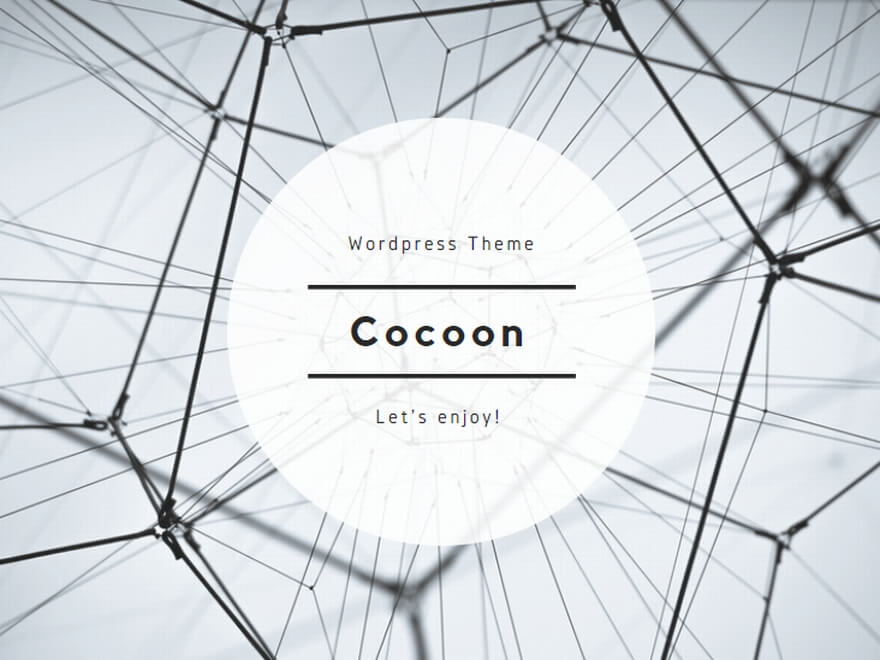

コメント